Den nemmeste og hurtigste måde at kopiere DVD til MacBook [Opdateret]
DVD'er er tilbøjelige til at få ridser, der kan ødelægge deres afspilningsevne. For at forhindre dette er den bedste måde at digitalisere dem.
Færre mennesker bruger nu diske til at se DVD-indhold, da alt er digitalt på grund af den bekvemmelighed, det tilbyder. Derfor vil vi i denne artikel guide dig gennem fire metoder, der vil hjælpe dig. kopier dvd'er til en MacBook hurtigt. Disse metoder inkluderer både Macs indbyggede værktøjer og tredjepartssoftware, så du kan vælge, hvordan du vil rippe dine dvd'er og i sidste ende gemme en kopi på din MacBook. Lad os dykke ned i det!

Del 1. Sådan kopierer du DVD til MacBook med det indbyggede værktøj
MacBook er rig på nyttige funktioner og funktionaliteter, som selv brugerne nyder at bruge. Hvis Mac-brugere vil kopiere dvd'er til en MacBook, kan de bruge de indbyggede værktøjer. Med dette kan brugerne få en ligetil løsning til at kopiere dvd'er uden behov for tredjepartssoftware.
Der er to indbyggede værktøjer, som Mac-brugere kan bruge til nemt at kopiere deres dvd'er:
Metode 1: Brug af Diskværktøj
Dette er et af de mest kendte indbyggede værktøjer, som Mac-brugere bruger til at kopiere deres dvd'er. Dette værktøj omdanner din dvd til et diskbillede, der er nemmere at gemme på en MacBook.
Sådan kopierer du en DVD til en MacBook ved hjælp af Diskværktøj:
Trin 1Først skal du indsætte dvd'en i diskdrevet på din MacBook.
Trin 2Åbn derefter din Diskværktøj og gemme væk Hjælpeprogrammer i Ansøgninger.
Trin 3I venstre panel vil du se din DVD under overskriften Ekstern. Klik på den.

Trin 4. Gå nu til Fil fanen, skal du klikke på Nyt billede, og vælg billedet fra rullemenuen, der angiver navnet på din DVD.

Trin 5Derefter skal du omdøbe din DVD og vælge DVD/CD-master som formatet.

Trin 6. Til sidst skal du klikke på Gemme knappen. Dette vil begynde at kopiere din DVD til din MacBook.

Det indbyggede Diskværktøj giver en nem proces til at kopiere dvd'er til en MacBook. Det opretter dog kun et diskbillede og konverterer ikke indholdet til afspilningsbar video som MP4, MOV eller lignende. MKV-formaterTil det anbefales det, at brugeren bruger tredjepartssoftware.
Metode 2: Brug af QuickTime-optagelse
I modsætning til metode 1 optager brugerne i denne anden metode DVD-videoen på en Mac. På denne måde kan brugerne optage videoindholdet direkte, mens det afspilles, og nemt gemme den digitale kopi på en MacBook.
Sådan kopierer du en DVD til en MacBook ved hjælp af QuickTime-optagelse:
Trin 1Først skal du åbne din DVD ved hjælp af et DVD-afspillerprogram på din Mac.
Trin 2Gå derefter til Filer og klik på Ny skærmoptagelse i din QuickTime.

Trin 3Når videoen begynder at afspille, kan du begynde at klikke på Optage knap.

Trin 4Gå nu til det afsnit, hvor du vil optage din skærm, og klik på Start optagelse at begynde processen.

Trin 5. Når du er færdig, skal du bare klikke på Hold op ikonet i den øverste menulinje.
Trin 6Gå til sidst til Fil og rul ned for at klikke på Gemme valgmuligheden i menuen. Den optagede DVD gemmes derefter direkte på din MacBook.
Det eneste problem med denne metode er, at den er meget tidskrævende, og du kan ikke multitaske med din MacBook. Ikke desto mindre, hvis du ikke har en anden mulighed, kan denne stadig fungere som et alternativ, hvis du vil kopiere en DVD til en MacBook.
Del 2. Kopier DVD til MacBook med tredjepartssoftware
Selvom MacBooks indbyggede værktøjer tilbyder deres brugere en metode til at kopiere dvd'er, har disse værktøjer deres begrænsninger. Lad os for eksempel tage Diskværktøj, der kun opretter et diskbillede og ikke ripper det til et digitaliseret format. I mellemtiden kan brugen af QuickTime-optagelse være meget arbejde og tidskrævende. Derfor, hvis du leder efter mere effektive måder at kopiere dvd'er til en MacBook, kan tredjepartssoftware være en god løsning.
Metode 1: Brug af AnyMP4 DVD Ripper
Det bedste tredjepartsværktøj, du kan bruge til at kopiere dvd'er til en MacBook, er AnyMP4 DVD Ripper. Med dette værktøj kan du nemt rippe dine dvd'er og gemme en kopi direkte på din MacBook. Desuden er dette en af de nemmeste metoder, der er tilgængelige i dag, på grund af dens meget intuitive og enkle brugerflade. Når det kommer til kvalitet, er det i topklasse på grund af dets avancerede kodning og Blu-Hyper-teknologi. Endelig understøtter det en bred vifte af medieformater, hvilket er et plus for dem, der ønsker fleksibilitet og kompatibilitet med andre platforme og enheder.
Sådan kopierer du indholdet af en DVD til en MacBook:
Trin 1Først skal du downloade og installere værktøjet på din enhed.
Gratis downloadTil Windows 7 eller nyereSikker download
Gratis downloadTil MacOS 10.7 eller nyereSikker download
Bemærk: Inden næste trin skal du indsætte dvd'en i dvd-driveren på din computer og vente et par minutter, indtil den bliver opdaget.
Trin 2Start nu værktøjet, og klik på knappen “Indlæs DVD” for at indlæse disken.
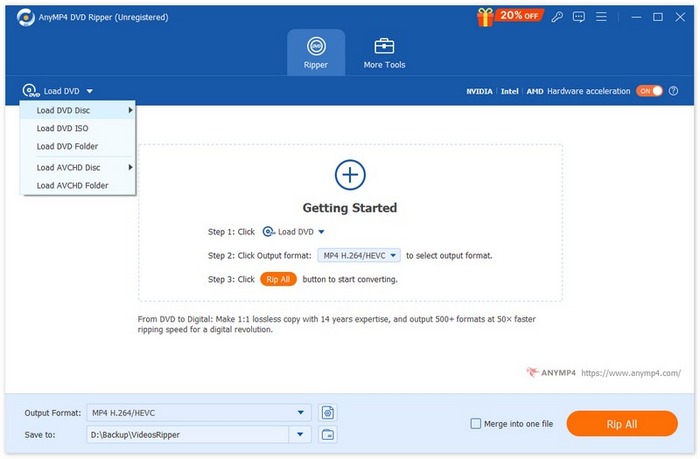
Trin 3Klik derefter på knappen "Outputformat" nedenfor og vælg det ønskede format fra fanen Video. Når det er gjort, skal du blot klikke på knappen "Rip alle" for at konvertere din DVD til en digital video til bredere og mere kompatibel brug.

Bemærk: Efter ripningsprocessen gemmes kopien af indholdet af din DVD direkte på din MacBook.
Se, det er nemmere, ikke? Kopien af din DVD på din MacBook kan også nemt afspilles, da den er rippet til et digitaliseret format. Endelig er AnyMP4 DVD Ripper meget praktisk at bruge, og kvaliteten forbliver den samme, eller den forbedres endda efter konvertering til et digitaliseret format.
Metode 2: Brug af gratis skærmoptager online
Hvis du afspiller en DVD på din enhed ved hjælp af en DVD-afspiller og vil kopiere den til din harddisk, kan du bruge FVC gratis skærmoptager onlineMed dette et fantastisk skærmoptagerværktøj, kan du skærmoptage den DVD, du afspiller, og derefter kan du gemme den optagede DVD på din harddisk.
Sådan optager du en DVD på en harddisk:
Trin 1Først skal du på din safari gå til den officielle hjemmeside for FVC Screen Recorder Online.
Trin 2. Derefter skal du klikke på Start optagelse knappen. Klik derefter på Rec knappen for at starte optagelsen på din skærm.

Trin 3Når du er færdig med at optage din DVD, skal du vælge den mappe, hvor du vil gemme kopien af din DVD på din MacBook. Klik derefter på Okay.

Dette er den alternative metode, hvis QuickTime ikke virker på din Mac. Dette giver den samme proces og metode til at kopiere en DVD til en MacBook ved blot at optage DVD-indholdet.
Del 3. Ofte stillede spørgsmål om, hvordan man kopierer DVD til MacBook
Del 3. Ofte stillede spørgsmål om, hvordan man kopierer DVD til MacBook Kan jeg kopiere en DVD til min MacBook uden at installere yderligere software?
Ja. Du kan kopiere en DVD til en MacBook uden at installere tredjepartsværktøjer takket være Macs indbyggede værktøjer. Brugere kan bruge Diskværktøj på deres Mac og QuickTime-programmet. Disse metoder kan dog begrænse dig på mange måder, for eksempel kan de ikke konvertere indholdet til afspilbare videoformater som MP4.
Er det muligt at kopiere en DVD til min MacBook uden at miste videokvalitet?
Ja. Brug af tredjepartsværktøjer som AnyMP4 DVD Ripper sikrer, at DVD'ens kvalitet bevares eller endda forbedres under rippingsprocessen.
Kan jeg kopiere en DVD til min MacBook gratis?
Ja. Du kan bruge gratis værktøjer som Diskværktøj eller QuickTime Recording på din MacBook til at kopiere dvd'er uden ekstra omkostninger.
Konklusion
Digitale medier er nu ved at blive en ting, og brugen af dvd'er er blevet mindre udbredt. Derfor, hvis du er Mac-bruger, er læring hvordan man kopierer dvd'er til en MacBook kan gøre en kæmpe forskel. Så hvad venter du på? Prøv en af disse metoder nu!



 Video Converter Ultimate
Video Converter Ultimate Skærmoptager
Skærmoptager



